Чем открыть .ISO файл
 Вопрос о том, чем открыть ISO чаще всего возникает у начинающих пользователей компьютера, которые, например, скачали какую-то игру, программу или образ Windows из Интернета и не могут открыть файл ISO стандартными средствами Windows. Давайте подробно рассмотрим, что делать с такими файлами.
Вопрос о том, чем открыть ISO чаще всего возникает у начинающих пользователей компьютера, которые, например, скачали какую-то игру, программу или образ Windows из Интернета и не могут открыть файл ISO стандартными средствами Windows. Давайте подробно рассмотрим, что делать с такими файлами.
Внимание: в Windows 11 и Windows 10 файл ISO можно открыть средствами системы, подробнее в этой статье. Также вы можете создать ISO или открыть файл MDF
Что такое файл ISO?
В общих чертах, файл с расширением .ISO — это образ диска CD или DVD. Хотя не обязательно именно этих носителей. Таким образом, в этом файле содержится вся информация о содержимом компакт-диска, какую-бы информацию он на себе не нес, в том числе музыку, загрузочные дистрибутивы операционных систем, игры или программы.
Чем можно открыть файлы образов ISO
Прежде всего, нужно отметить, что это в некотором смысле зависит от того, что именно находится в этом образе. Если это программа или игра, то лучшим способом будет не открытие файла, как таковое, а монтирование образа ISO в операционной системе — т.е. файл .ISO открывается в специальной программе, которая делает так, что в проводнике появляется новый виртуальный компакт-диск, с которым можно проводить все нужные операции — устанавливать игры и прочее. Монтирование ISO — самый распространенный вариант и обычно самый подходящий. Ниже будет рассмотрено, как смонтировать образ диска в системе.
Еще один возможный случай — если файл .ISO содержит дистрибутив операционной системы. В этом случае, для того чтобы, к примеру, установить Windows на компьютере, требуется записать этот образ на диск или флешку, после чего компьютер загружается с этого носителя и проводится установка Windows. О том, как использовать образ ISO для того, чтобы создать загрузочный диск или флешку подробно написано в этих инструкциях:
И последний возможный вариант — это открытие файла ISO в архиваторе, о целесообразности чего и о том, как это сделать будет рассказано в конце статьи.
Как смонтировать образ .ISO
В Windows 11 и Windows 10 монтирование ISO доступно средствами системы: обычно для этого достаточно нажать правой кнопкой мыши по файлу ISO и выбрать пункт контекстного меню «Подключить» (если такого пункта нет — решение здесь). В ранних версиях Windows для этих же целей использовались сторонние программы.
Наиболее часто используемый способ для того, чтобы открыть файл образа ISO — бесплатная программа Daemon Tools Lite. Скачать Daemon Tools можно с официального сайта https://www.daemon-tools.cc/rus/products/dtLite. Отмечу, что скачивать нужно именно Daemon Tools Lite — только этот вариант бесплатен для частного использования, все остальные варианты являются платными. Если после того, как Вы нажмете кнопку «Скачать», Вы не увидите, где же ссылка на загрузку, то подсказка: над квадратным баннером справа, маленькими голубыми буквами ссылка «Download». После того, как Вы установите Daemon Tools, у Вас в системе появится новый виртуальный привод для чтения компакт-дисков.

Запустив Daemon Tools, Вы можете открыть любой файл .ISO через эту программу, после чего смонтировать его в виртуальном приводе. Затем Вы пользуетесь этим ISO как обычным компакт-диском, вставленным в DVD-ROM.
В Windows 8 какие-то дополнительные программы, для того, чтобы открыть файл .ISO не нужны: Вам достаточно дважды кликнуть по этому файлу (или кликнуть правой кнопкой мыши и выбрать «Подключить») после чего диск смонтируется в системе и им можно будет пользоваться.

Как открыть файл ISO с помощью архиватора и зачем это может понадобиться
Любой файл образа диска с расширением .ISO можно открыть практически любым современным архиватором — WinRAR, 7zip и другими. Как это сделать? Прежде всего, Вы можете запустить архиватор отдельно, затем в меню архиватора выбрать файл — открыть и указать путь к файлу ISO. Еще один способ — кликнуть правой кнопкой мыши по файлу ISO и выбрать пункт «Открыть с помощью», после чего найти архиватор в списке программ.
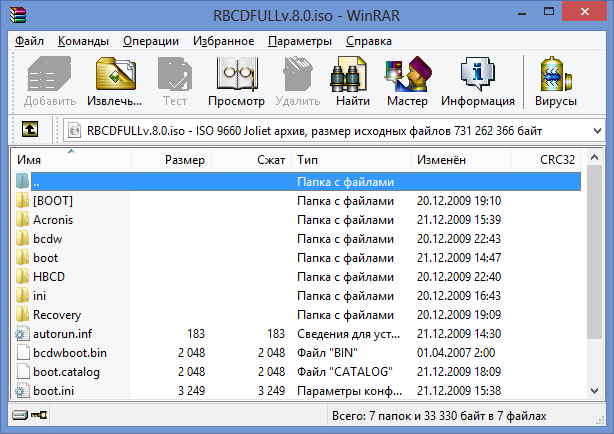
В результате вы увидите список всех файлов, содержащихся в этом образе диска, и сможете распаковать их все или по отдельности в любое месторасположение на вашем компьютере.
Откровенно говоря, применения этой возможности я не вижу — обычно проще и быстрее смонтировать образ, чем открыть ISO в архиваторе, при этом после этого точно также можно извлекать любые файлы со смонтированного диска. Единственный вариант, который мне представляется оправданным — отсутствие программ для монтирования образов ISO, наподобие Daemon Tools, отсутствие необходимости в таких программах и нежелание их устанавливать, но, при этом наличие разовой необходимости получить доступ к файлам, находящимся в образе ISO.
UPD: чем открыть ISO на андроид
Учитывая, что использование торрента на андроид телефонах и планшетах не является редкостью, Вам может потребоваться открыть образ ISO на андроид. Для этого Вы можете воспользоваться бесплатной программой ISO Extractor, скачать которую можно с Google Play https://play.google.com/store/apps/details?id=se.qzx.isoextractorПожалуй, этих способов для открытия образов вполне достаточно, буду надеяться, что статья оказалась полезной для Вас.
Алекс
после установки 8.1 винды в диалоги был этот пункт «подключить»
но через минуту после установки winrar, этот пункт исчез, значок файла iso сменил картинку диска на картинку неизвестного файла
(конкретно надпись из меню исчезла сразу после нажатия на .zip открыть с помощью winrar)
Ответить
Dmitry
Можете восстановить систему к предшествующему состоянию, либо поискать в сети «сброс ассоциаций файлов», методы для Windows 7 должны сработать и в Windows 8.1. Единственное, побочным эффектом может стать то, что все ассоциированные файлы сбросятся, в том числе и те, которые появились после установки программ.
Ответить
alpex
Я бы сначала попробовал в настройках ассоциаций архиватора убрал галочку с iso
Ответить
Bad
бестолковая статья, в windows 8.1 не открывает автоматом, как в предыдущих версиях, — пишет ошибка в командной строке!
Ответить
Dmitry
Все прекрасно открывается в Windows 8.1 и в Win 8.1 Update 1, так что это у вас какая-то проблема. Сбросьте ассоциации файлов для ISO.
Ответить
Владимир
Отличная статья, нашёл что искал, всё открыл, всё работает
Ответить
Татьяна
Спасибо за статью. То, что нужно!
Ответить
Сергей
Большое спасибо за сайт, подробное описание и ссылки на программы. Давно пользуюсь, нашел много всего полезного и нужного. Еще раз спасибо.
Ответить
Dmitry
Вам спасибо за отзыв!
Ответить
l2h
«Откровенно говоря, применения этой возможности я не вижу — обычно проще и быстрее смонтировать образ, чем открыть ISO в архиваторе, при этом после этого точно также можно извлекать любые файлы со смонтированного диска.»
Не вводите людей в заблуждение. Особенно весело им будет, когда они, послушавшись таких советов, смонтируют образ системы, начнут установку, а потом перезагрузятся для продолжения установки под управлением Setup… и оп-па! Диск, с которого Windows Setup должен закончить установку системы недоступен, ведь он виртуальный и работает только при запущенном Windows! Если при этом ещё и при установке сделан выбор «отформатировать диск, на который ставится система» — попадалово вообще крупное. Да, конечно, тупость — но вы же заведомо пишете не для «профи», а для людей, от которых по определению можно ждать любую глупость. Должна быть «защита от дурака», как минимум — оговорка, что систему можно устанавливать или с прожжённого DVD (что не для всех реально — например у меня на ноуте вообще нет привода; да и правильно «прожечь» загрузочный диск — именно загрузочный, чтобы с него шла загрузка — далеко не всегда и не у всех выходит), или — именно распаковав образ на жёсткий диск.
Ответить
Dmitry
При написании статьи в уме я держал диски вовсе не с ОС, а с различным софтом-играми.
Кстати, описываемый вами способ установки (из смонтированного диска) точно прекрасно работает с Windows 10 от начала и до конца. Настройка диска при этом недоступна (чтобы не отформатировать).
Ответить
Константин
Здравствуйте! Недавно скачал образ ( .iso) Windows 10 с официального сайта (там где скачивал была Win XP и средство создания носителя не работало. Скачивал отдельно файл Хромом). Записал установочный ДВД Cyber Linc Power2go. Запись вроде бы прошла нормально. Потом записанный диск вынул и опять вставил в привод. В Моем компьютере щелкнул по нему как по екзешнику. Появился логотип 10-ки-сиреневый прямоугольник а потом вышло сообщение что установочный каталог не инициализирован и-все. Так и должно быть? Как, без установки, проверить что установочный диск системы записан правильно? Простите за беспокойство. Спасибо.
Ответить
Dmitry
Здравствуйте. Загрузиться с этого диска (поставить загрузку в БИОС) и посмотреть как он себя ведет. Если окно выбора языка — окно установить (дальше продолжать не нужно, закрываем и все), то по всей видимости, все в порядке с диском, просто не хочет setup.exe под XP работать. Это поверхностно (т.к. в теории могут оказаться ошибки данных на диске в ходе распаковки), но в 99 процентах случаев достаточно.
Ответить
Kolya
Блин. Сайт крутой, спасибо за советы. Респект всем тем, кто этим занимается
Ответить
Дмитрий
Была такая проблема, вообще через деамон, создал диск, но какая ошибка прошла, и диск просто лежал в какой то папке, не открыть не удалить, мб у меня тогда просто из-за ошибки не хотел удалось, а вообще это просто?
Ответить
Александр
Здравствуйте, начиная с версии 15007, Windows 10 перестала монтировать проводником ISO-образы, скачанные с торрентов (загруженные по прямым ссылкам открываются). И те, что были скачаны ранее, и после. Выдаёт ошибку:
«Не удалось подключить файл. Убедитесь, что файл находится на томе NTFS, при этом папка или том не должны быть сжатыми.»
Второй системой установлена версия 14393, из под неё всё монтируется нормально.
В журналах ошибок нет.
Нашел парочку товарищей по несчастью
Но на этом ресурсе, как известно, помощи не дождешься.
Удаление у файла атрибута «разреженный», конечно решает проблему, да и открыть архиватором или сторонним софтом не составляет труда, но хотелось бы понять причину такого поведения Windows. Может есть мысли по этому поводу?
Ответить
Dmitry
При этом никакого сжатия NTFS не используется? Сдаюсь… хотя одна идея есть: и те и другие ISO в одном расположении находятся? Просто подобное (правда в другом контексте) для образов, которые лежат либо по длинным путям, либо по путям с кириллицей.
Ответить
Александр
Специально в одну папку сложил, для чистоты эксперимента, так сказать. Вчера обновился на 15031, такая же байда. Ну что ж, буду удалять атрибуты после скачки, спасибо за отклик.
Ответить
Влад
у меня тож самое на версии 14393
Ответить
Александр
Та же проблема. Перенос Образа на диск С решил проблему. На диске Д не открывается до сих пор. Может быть эта информация кому-то подскажет как решить проблему. Всем удачи.
Ответить
Дамир
спасибо огромное
Ответить
Анвар
Статья помогла. Спасибо!
Ответить
Алена
Спасибо, дорогой автор! Когда у меня глючат компы, я всегда захожу на ваш сайт и всегда нахожу ответы на все вопросы!
Ответить
User
Добрый день. Может кто подскажет чем открыть ISO-сборку для редактирования атрибутов файлов и папок (дата/время/владелец и т.п.), находящихся внутри образа? Заранее спасибо!
Ответить